免費下載、安裝和解除安裝 VMware Workstation Pro 的逐步指南

基本訊息
- 您可以免費使用 VMware Workstation Pro 來執行個人專案。請造訪 VMware 的部落格頁面以尋找下載連結。
- 要下載安裝文件,需要免費的 Broadcom 帳戶。請記住,存取文件之前涉及多個步驟(下面的指南中提供了詳細資訊)。
- VMware Workstation Pro 的安裝過程非常簡單。
- 要完全卸載,您需要運行原始安裝檔案並選擇“刪除”。
VMware 已向個人使用者免費提供其桌面虛擬化軟體 VMware Workstation Pro。這項措施允許用戶在 Windows 上輕鬆設定各種作業系統,並將其用作測試應用程式、遊戲等的虛擬環境。然而,找到下載連結可能有點棘手。
下載 VMware Workstation Pro
取得安裝檔的過程可能有些複雜。按照下面列出的步驟,您應該可以毫無困難地進行導航。
步驟 1:造訪此VMware 博客,向下捲動,然後按一下VMware Workstation Pro 下載。
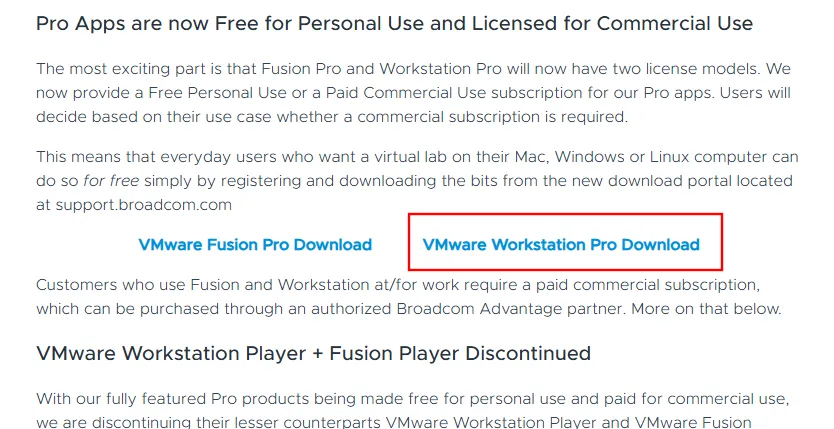
步驟 2:您將被帶到 Broadcom 網站(母公司),您應該在其中登入。
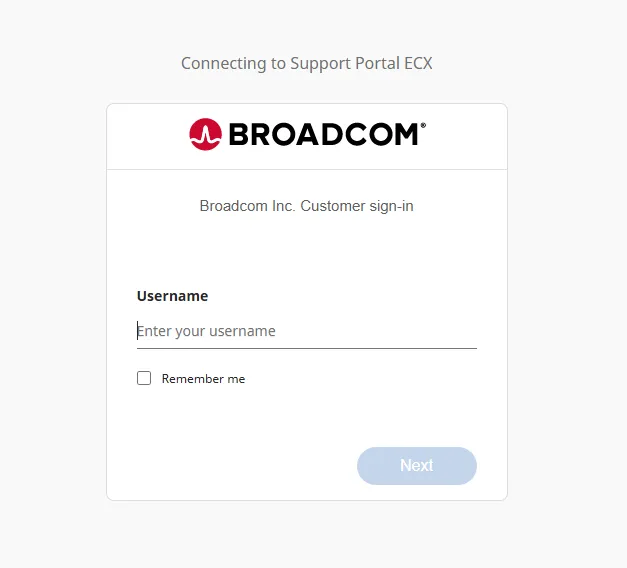
步驟 3:如果您尚未註冊,請點擊右上角的「登入」下拉列表,然後選擇「註冊」。
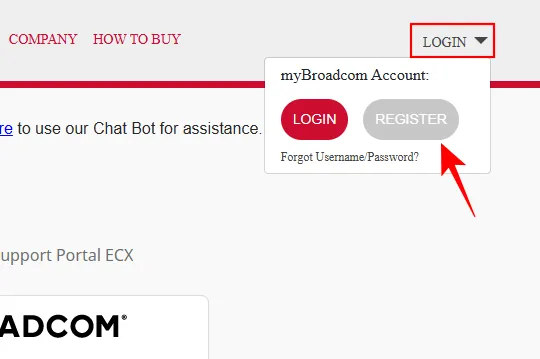
步驟 4:輸入您的電子郵件地址,完成驗證碼,然後按一下「下一步」繼續。
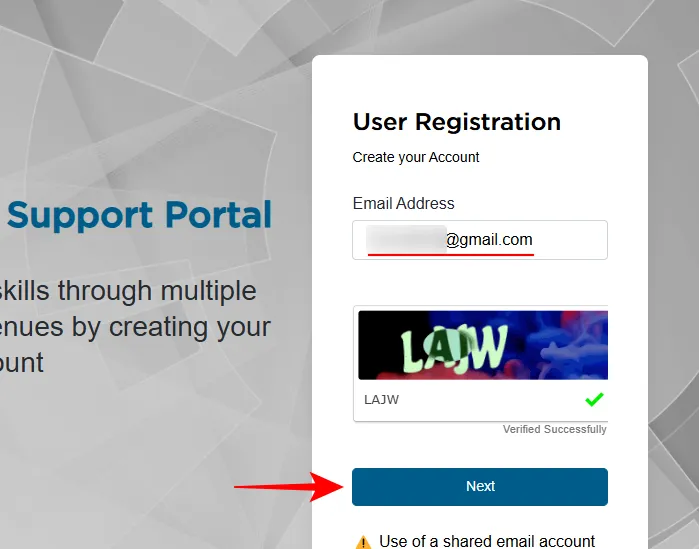
步驟 5:檢查您的電子郵件中是否有驗證碼並輸入。點擊驗證並繼續。
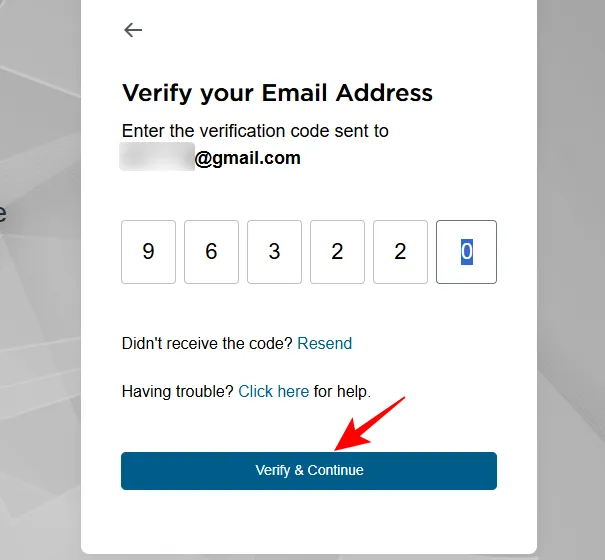
步驟6:填寫您的個人資訊以完成註冊,然後點擊建立帳戶。
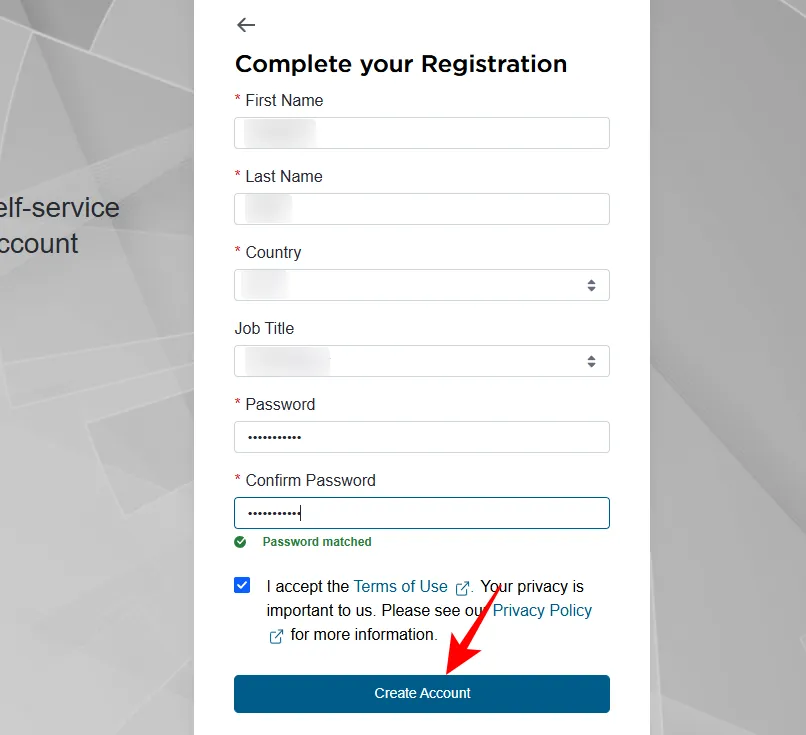
步驟 7:在隨後的畫面上,按一下「我稍後再做」。
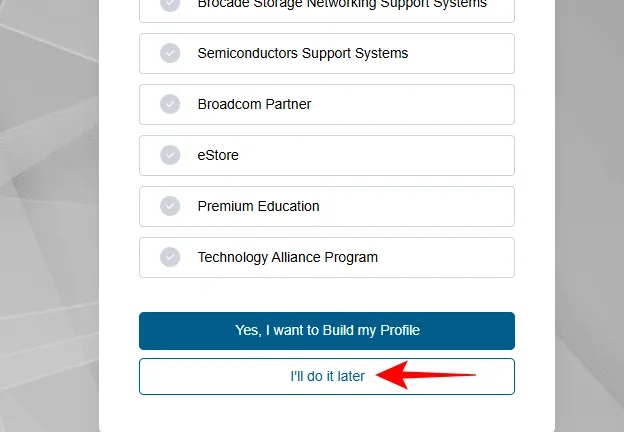
步驟 8:註冊後,返回登入頁面並輸入您的憑證。
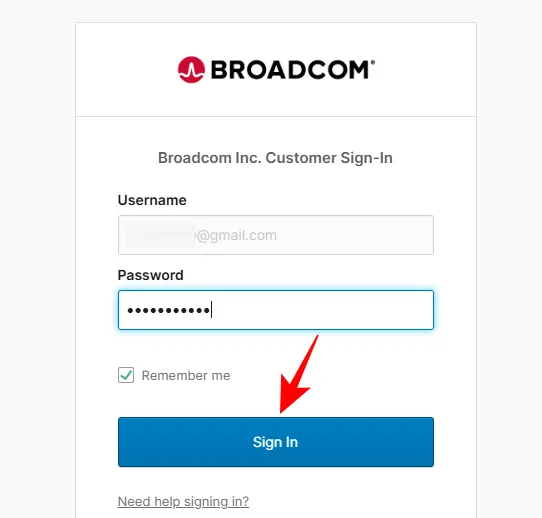
步驟 9:選擇您要下載的 VMware Workstation Pro 版本。
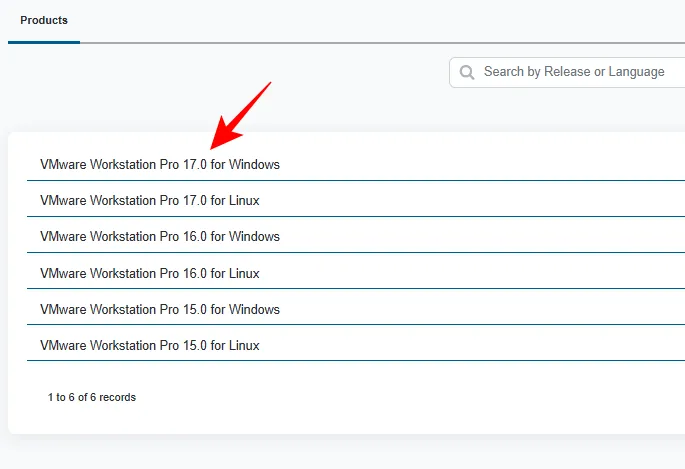
第 10 步:選擇可供下載的可用版本之一。
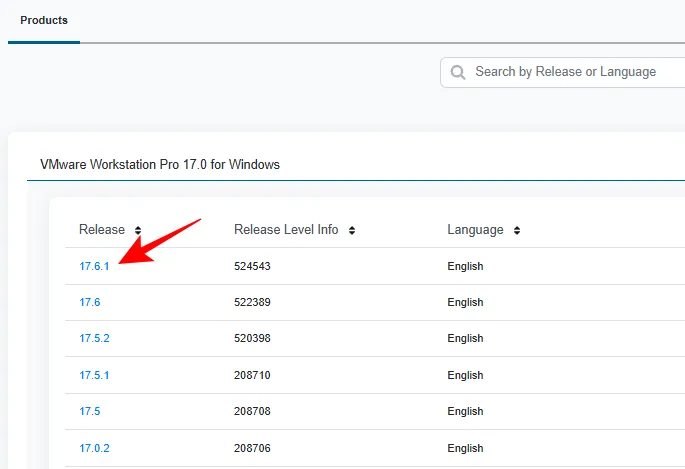
第 11 步:勾選我同意條款和條件旁邊的方塊。然後按下載按鈕。
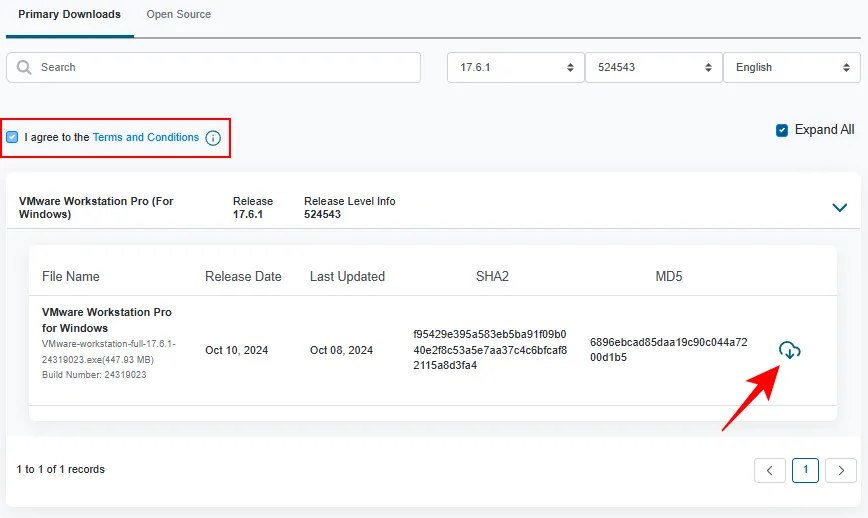
第 12 步:按一下「是」繼續進行附加驗證。
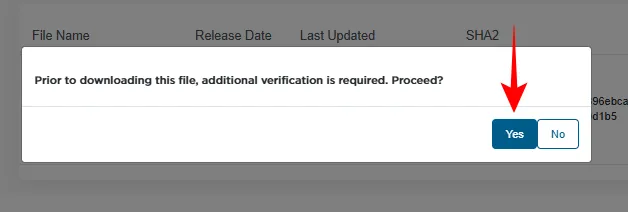
步驟13:填寫提示的詳細信息,然後按一下「提交」。
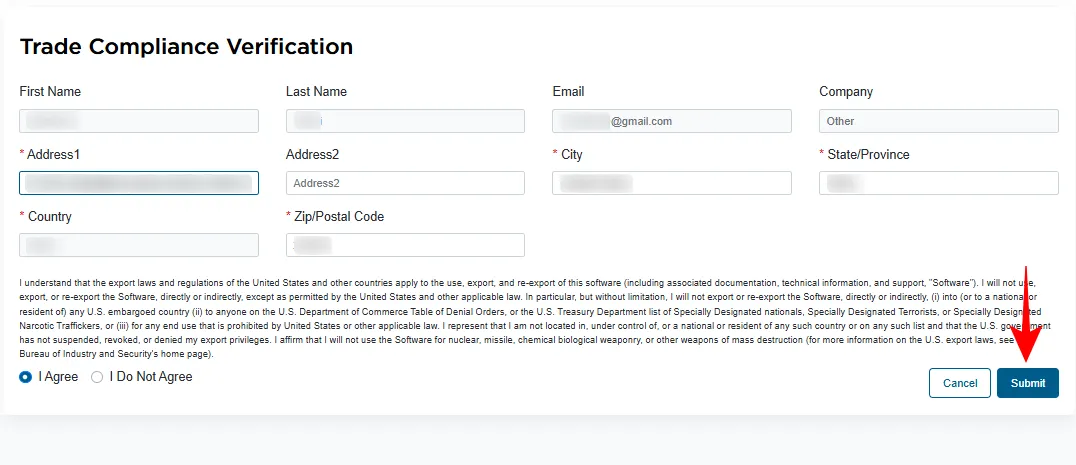
第14步:再次按下下載按鈕。
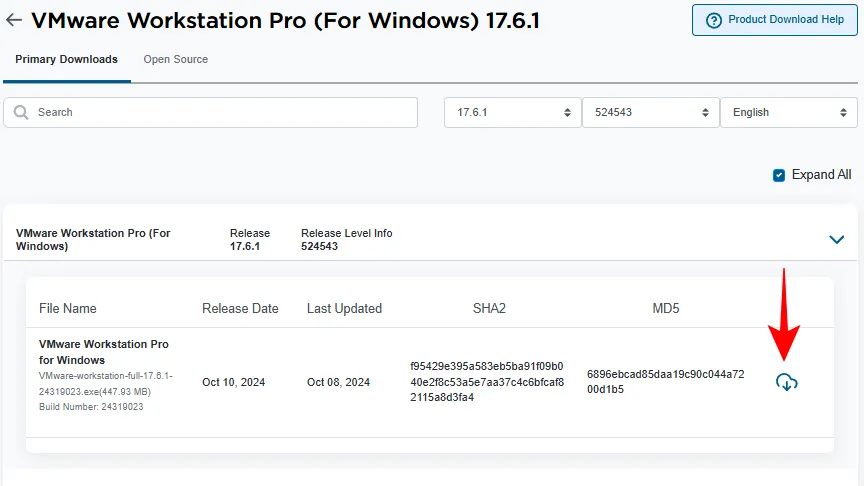
步驟15:最後,儲存VMware Workstation Pro的安裝檔。
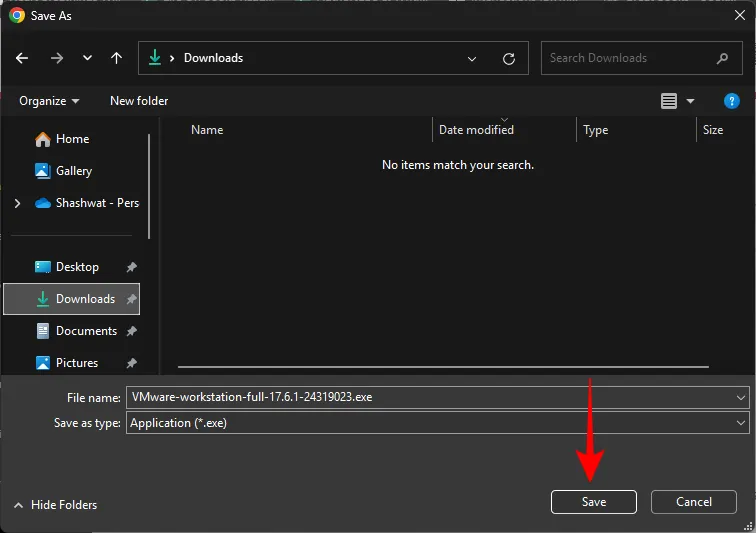
安裝 VMware Workstation Pro
取得安裝檔後,安裝VMware Workstation Pro就非常簡單了。請依照下列步驟操作:
第 1 步:執行下載的安裝檔。
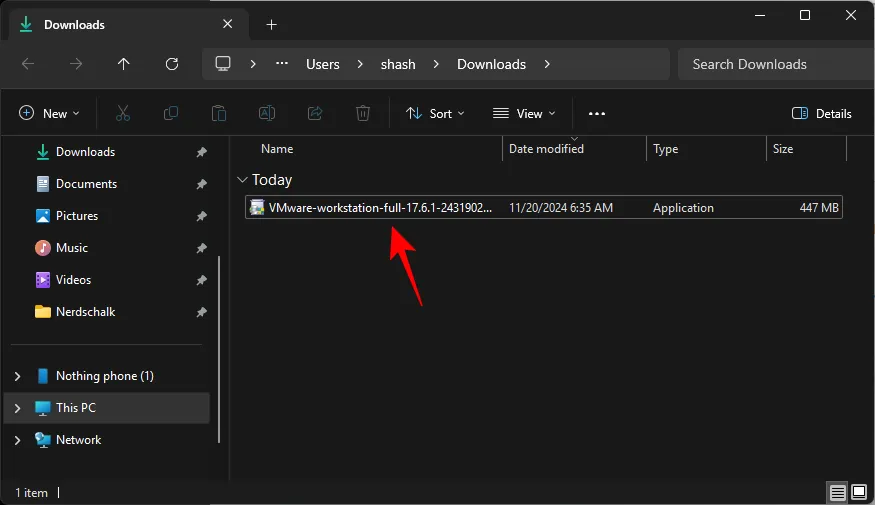
第 2 步:按一下「下一步」,繼續完成安裝提示。
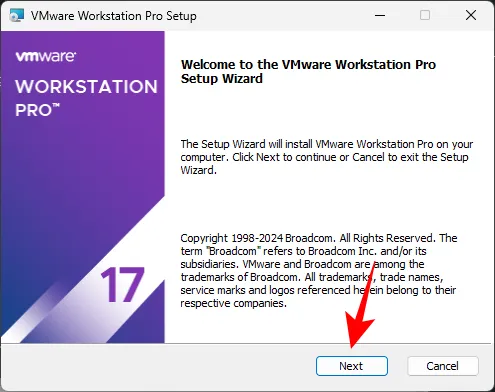
步驟 3:確保勾選「將 VMware Workstation 控制台工具新增至系統路徑」 ,然後按一下「下一步」。
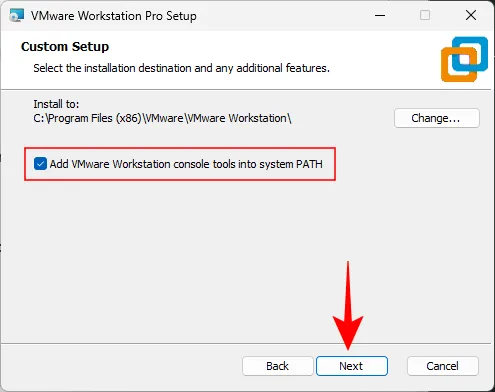
步驟 4:取消勾選「加入 VMware 客戶體驗改善計畫」。然後按一下“下一步”繼續。
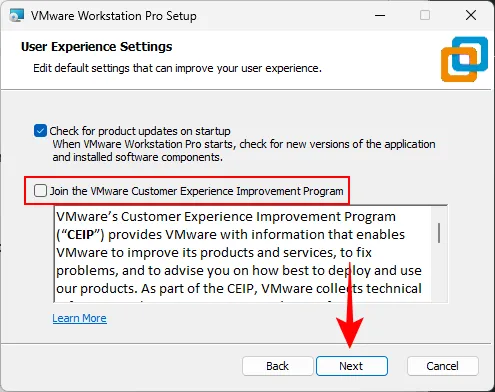
第五步:按照提示繼續安裝。
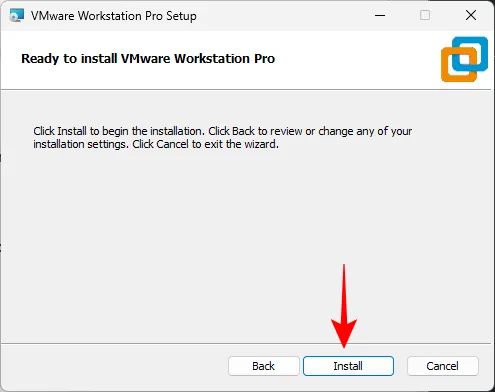
步驟6:完成後,點選「完成」。
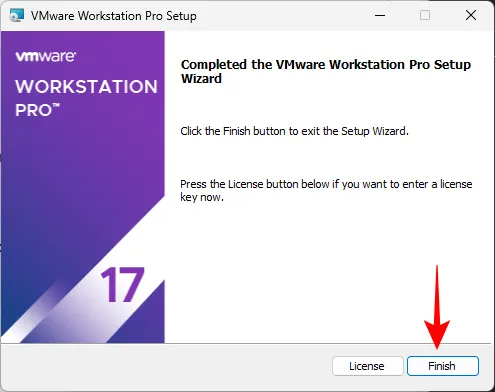
您現在可以使用 VMware Workstation Pro。
卸載 VMware Workstation Pro
卸載 VMware Workstation Pro 可能非常棘手。嘗試直接透過「設定」應用程式將其刪除通常會導致「卸載」選項被停用。
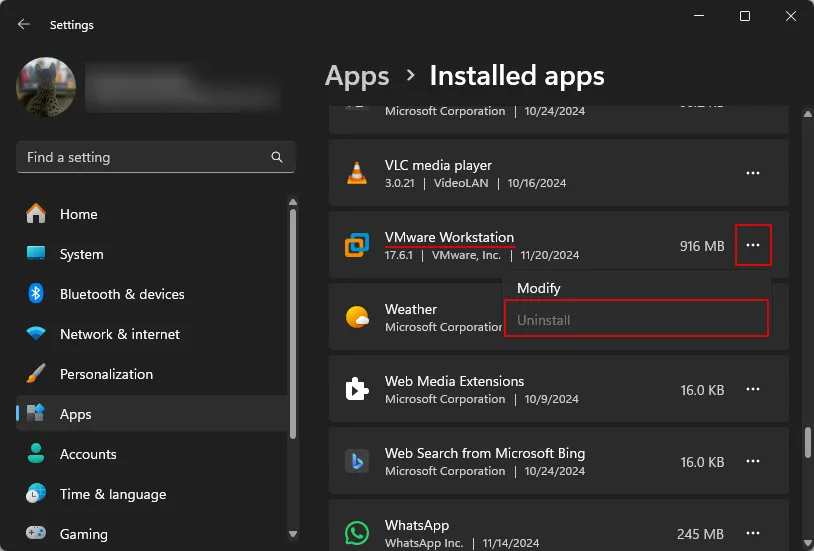
一些用戶訴諸使用 CCleaner 等第三方程式進行刪除。但是,如果您有權存取 VMware Workstation Pro 安裝文件,則可以透過該方法有效地將其卸載。程序如下:
步驟 1:執行 VMware Workstation 安裝檔。
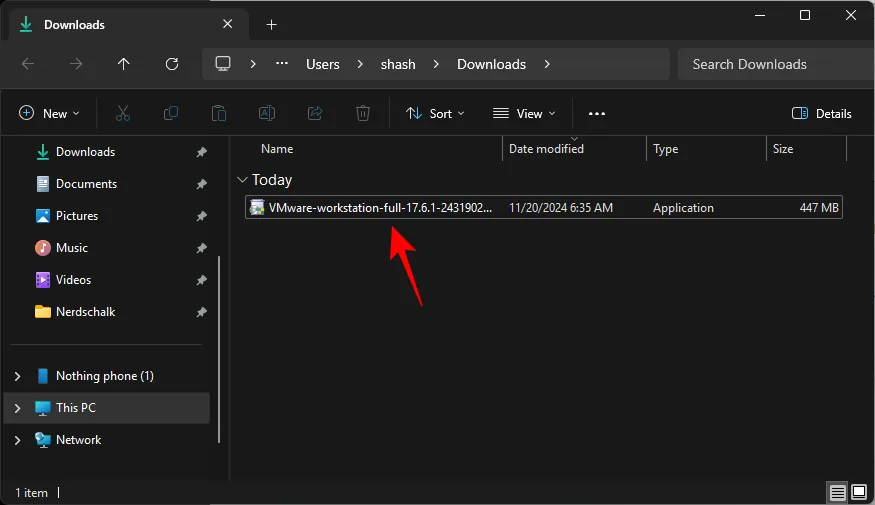
步驟 2:按一下「下一步」。
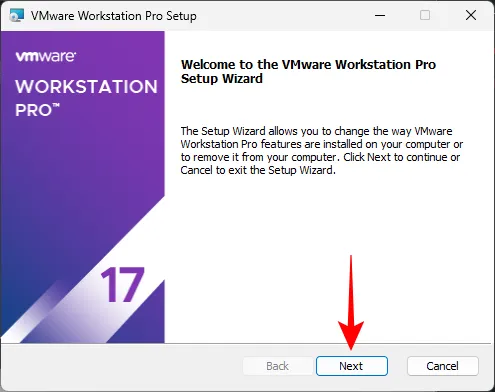
步驟 3:選擇刪除。
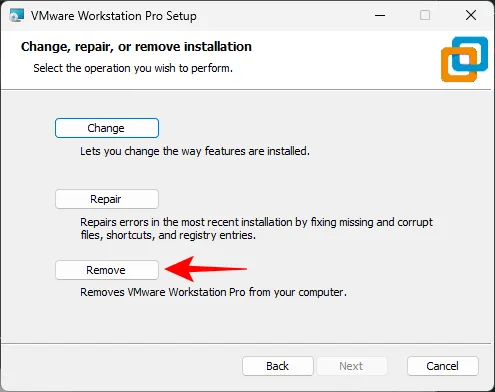
步驟 4:確保選取這兩個選項,然後點擊「下一步」。
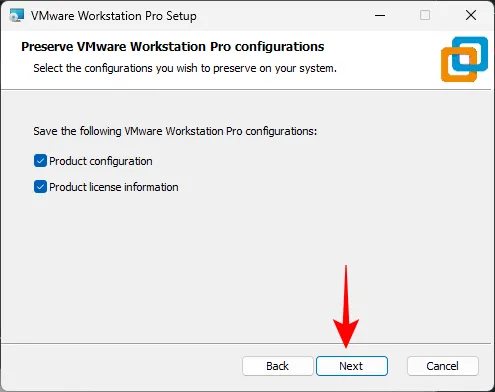
步驟5:最後,點選刪除。
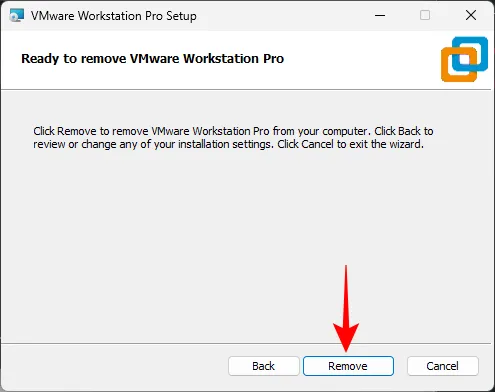
步驟 6: VMware Workstation Pro 現在已成功從您的電腦中解除安裝。
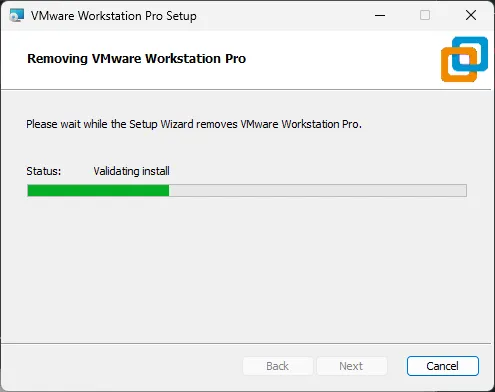
如果您建立了任何虛擬機,則需要手動刪除它們。導航到儲存它們的目錄並將其從那裡刪除。
VMware Workstation Pro免費供個人使用的訊息受到了使用者的正面回應。儘管如此,尋找安裝檔案和管理卸載的過程仍然是一個挑戰。
我們相信本指南簡化了下載、安裝和卸載 VMware Workstation Pro 的過程。直到下次!



發佈留言